롯데온 판매자 센터 상품등록하는 방법 (빠른 등록 버전)
위탁판매 제품을 롯데온에 상품등록할때 중요한 부분만 집어서 작성했습니다.
목차를 따라서 상품등록해주시면 되겠습니다.
1. 카테고리
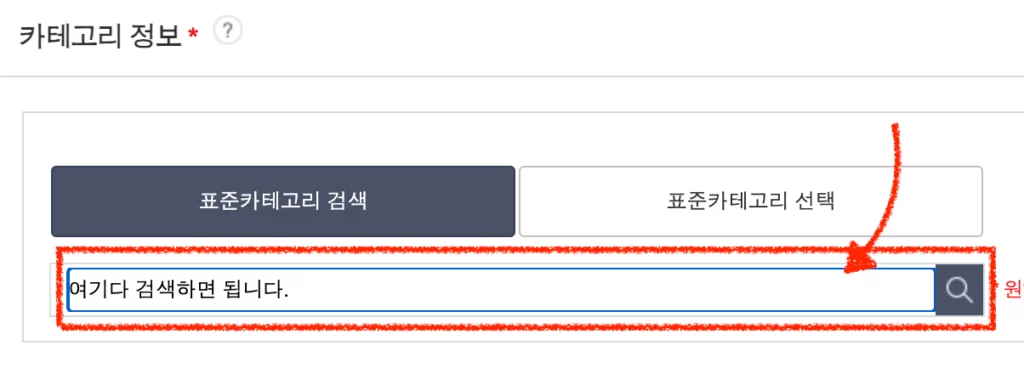
카테고리를 검색해서 등록해주시면 됩니다.
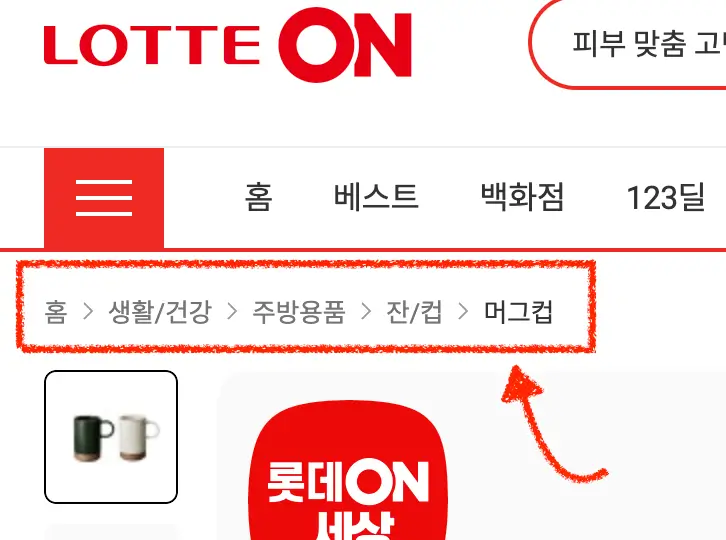
카테고리를 잘 모를 경우엔 ‘롯데온’에 직접 제품을 검색하면 확인할 수 있습니다.
다른 판매자들이 어떤 카테고리에 등록했는지 확인하고 똑같이 설정해주면 됩니다.
2. 옵션
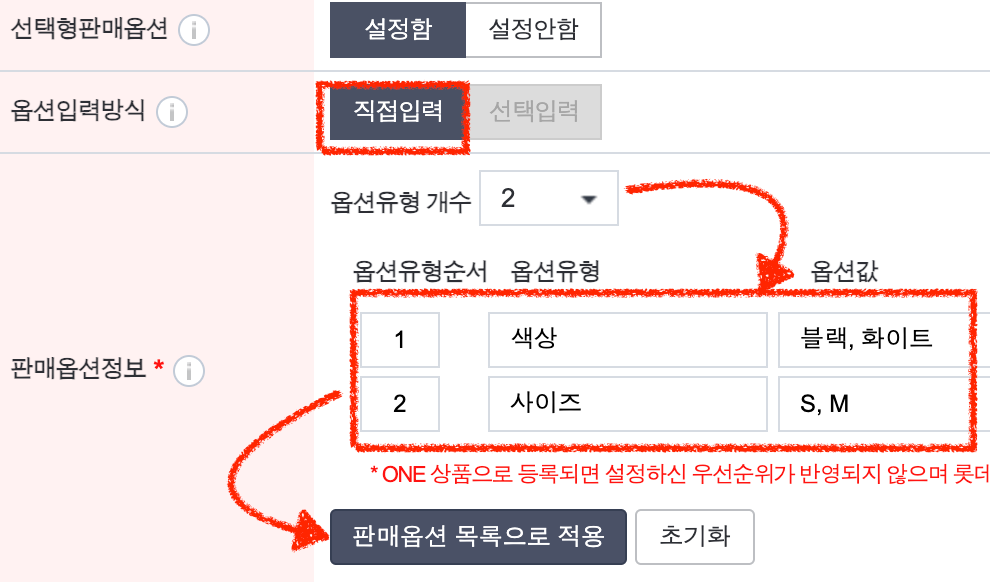
롯데온 옵션 설정방식이 다른 오픔마켓들과 달라서 조금 햇갈릴 수 있습니다.
몇번 반복해보면 금방 적응되니 걱정은 노노!
위 사진 처럼 옵션이 2개면 2개 설정, 1개면 1개 설정하고 없으면 ‘설정안함’ 선택해주시면 됩니다.
옵션을 입력했으면 ‘판매옵션 목록으로 적용’ 버튼을 선택합니다.
3. 썸네일, 가격 설정
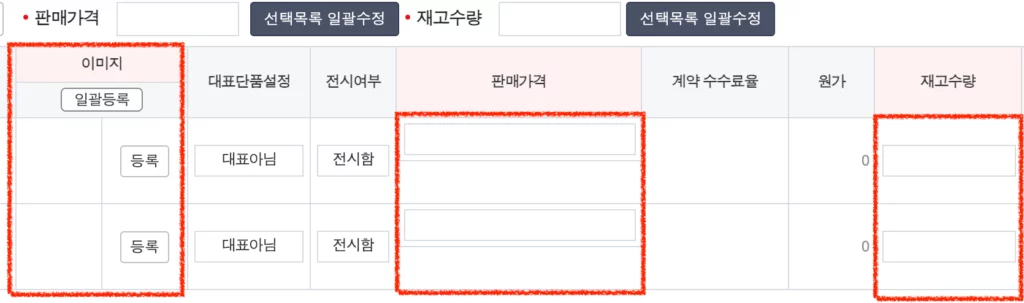
‘썸네일’은 상품 별로 등록할 수 있습니다. 빠르게 등록하기 위해서 저는 일광등록으로 등록해줍니다.
썸네일 만들때 도움되는 글은 아래 글을 참고해주세요.
‘판매가격’은 마진을 남긴 가격으로 등록해야 겠죠?
제가 만든 순수 마진을 구하는 계산기를 통해서 쉽게 구할 수 있습니다.(아래 참고)
‘재고수량’은 저는 보통 999개 설정한후 넘어갑니다.
4. 상세페이지
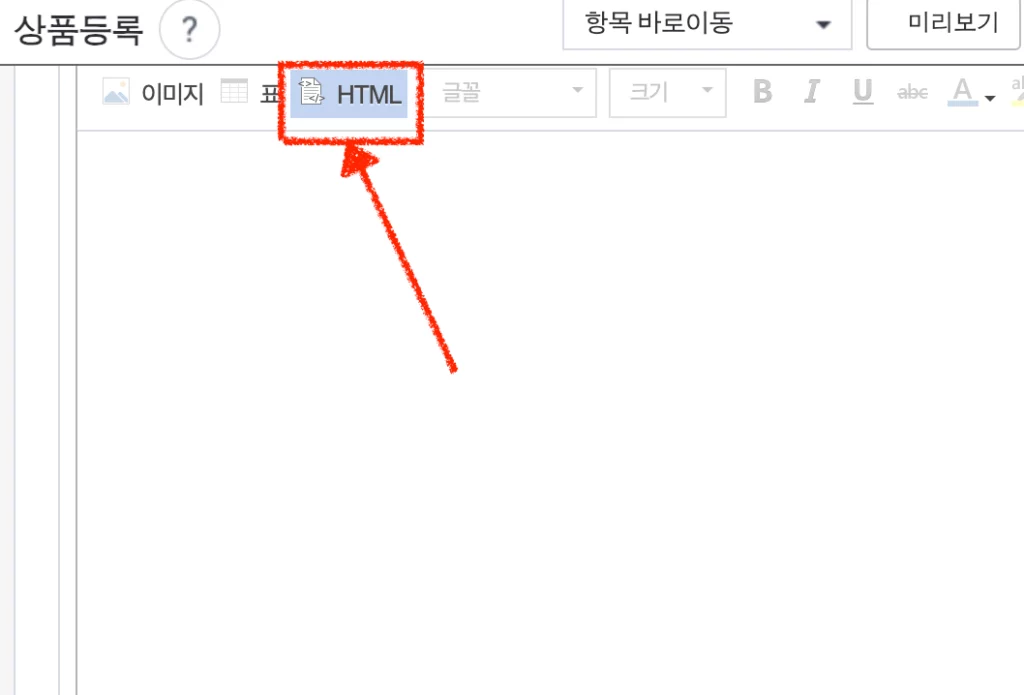
저는 상세페이지를 ‘HTML’로 만들어서 복사 붙여넣기가 편해서 HTML 등록으로 하고 있습니다.(연관 링크)
5. 상품주요정보
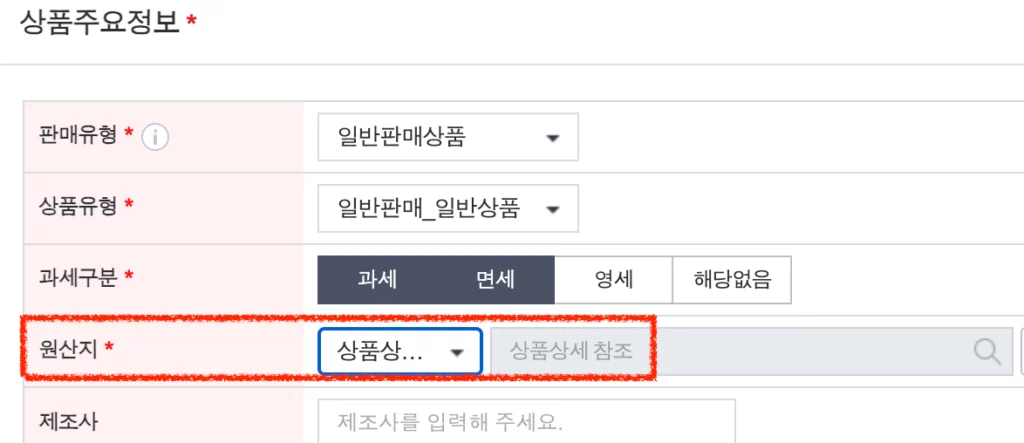
‘상품주요정보’에서는 중요한게 원산지 설정을 해주셔야 합니다.
원산지를 직접 입력해도 되고 제품 상세페이지에 원산지 표기가 되어 있다면 ‘상품상세참조’를 선택한 후에 넘어갑니다.
6. 상품정보제공고시
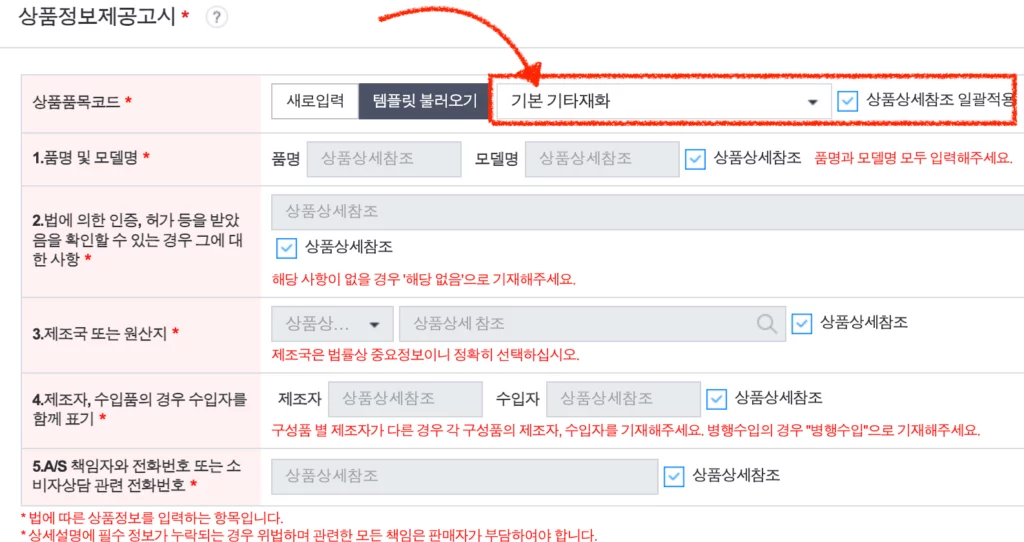
대부분의 상품은 ‘상품 정보 제공고시’ 설정에 ‘기타 기본재화’를 선택한후 ‘상품상세참조’ 일괄적용을 한후 넘어 갑니다.
(템플릿을 한번 만들어 놓으면 편합니다.)
7. 배송설정
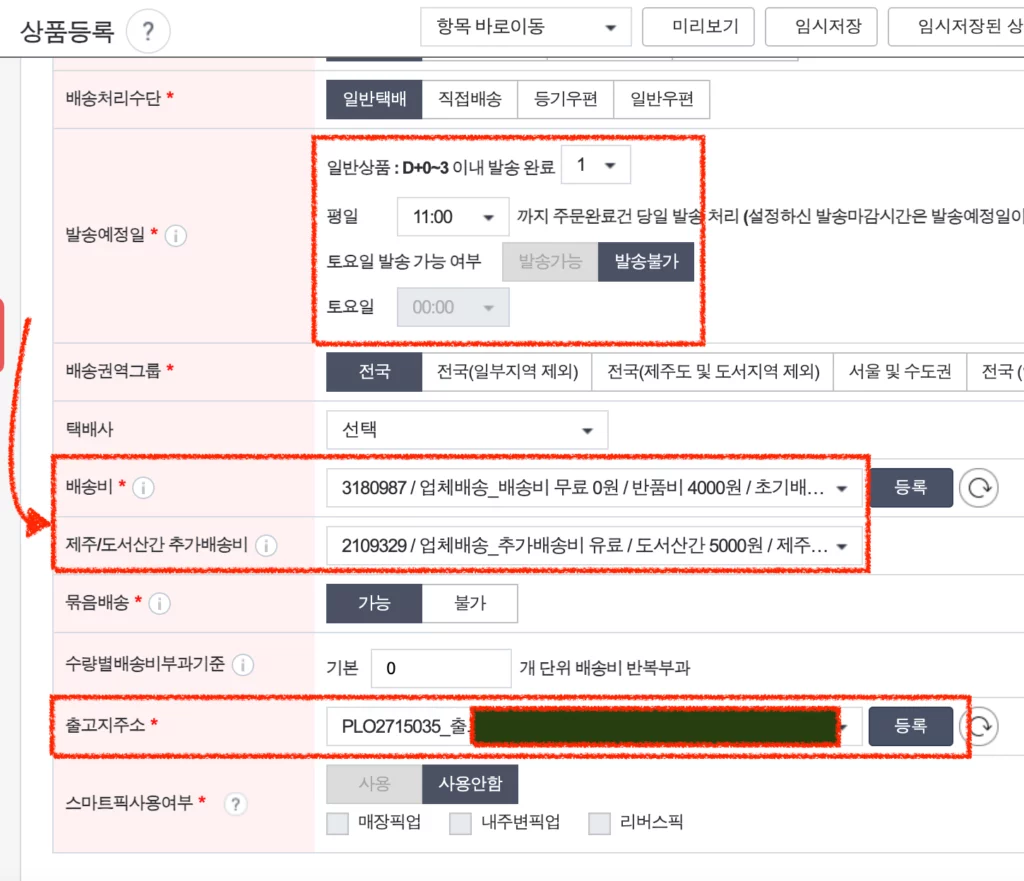
‘발송예정일’은 제가 사용하는 도매사이트는 오전 11시 이전 주문건을 대부분 출고하기 때문에 11시로 설정했습니다.
현재 사용하는 도매사이트 또는 상황에 맞게 설정해주시면 됩니다.
‘배송비’부분은 상품 마진에 배송비를 포함했을 경우 무료배송으로 설정하고 배송비를 따로 설정할경우 유료 배송비로 설정합니다. (현재 기준 평균 배송비가 3000원임으로 유료 설정할때는 3000원으로 하고 있습니다.)
‘제주/도서산간’ 지역 배송비고 꼭 설정해주세요. (현재 기준 평균 3000원 도서/산간 5000 원)
‘출고지 주소’와 ‘반품지 주소’도 등록해줘야 합니다.
처음 한번만 등록해주면 두번째 ‘상품 등록’때는 편하게 등록할 수 있습니다.
여기까지 ‘상품등록’이 마무리 되었습니다. 추가적인 꿀팁 정보는 아래 위탁판매 무료 정보 가이드를 통해서 확인할 수 있습니다.



